스크린샷에서 낙서를 제거하고 명확하게 만드는 방법
"스크린샷에서 낙서를 제거하는 방법을 아는 사람이 있나요? 튜토리얼만 있으면 됩니다." --레딧
원치 않는 낙서가 포함된 스크린샷을 받았는데 이러한 귀찮은 낙서를 제거하는 방법을 모르시나요? 괜찮아요; 이 가이드는 스크린샷에서 낙서를 제거하여 깨끗하고 깨끗한 이미지를 얻을 수 있는 효과적인 방법을 안내합니다. 디지털 아트워크, 중요한 문서, 소중한 추억 등 무엇을 다루고 있든 이 게시물을 통해 다룰 수 있습니다. 최고의 온라인 도구, Adobe Photoshop 기술 및 모바일 솔루션을 발견하면 스크린샷의 낙서를 쉽게 제거할 수 있는 포괄적인 단계를 갖추게 됩니다.
가이드 목록
스크린샷의 낙서를 제거하는 최고의 온라인 도구 Adobe Photoshop을 사용하여 스크린샷에서 낙서를 제거하는 방법 iPhone의 경우: 사진 내 스크린샷에서 낙서 제거 Android의 경우: Snapseed를 사용하여 스크린샷에서 낙서 지우기 스크린샷의 낙서 제거에 대한 FAQ스크린샷의 낙서를 제거하는 최고의 온라인 도구
스크린샷의 낙서를 제거하는 데 도움이 되는 무료 또는 다운로드가 필요 없는 전문 도구를 찾고 있다면, AnyRec 무료 워터마크 제거 온라인 당신을 위한 올바른 선택입니다. 이 도구는 고급 AI 기술을 활용하여 이미지에서 워터마크와 낙서를 제거하는 데 도움을 줍니다. 동시에 도움이 될 수도 있습니다 저해상도 이미지를 고해상도로 변환.
- 스크린샷에 있는 낙서를 온라인에서 무료로 찾아보세요.
- 낙서 제거 후에도 원본 이미지 품질을 유지합니다.
- 워터마크가 없는 이미지를 JPG, PNG, TIFF 등으로 내보냅니다.
- AI 기술을 사용하여 이미지에서 원치 않는 개체를 감지하고 지웁니다.
1 단계.의 공식 웹 사이트로 이동 AnyRec 무료 워터마크 제거 온라인 낙서가 포함된 스크린샷을 업로드하려면 "이미지 업로드" 버튼을 클릭하세요.
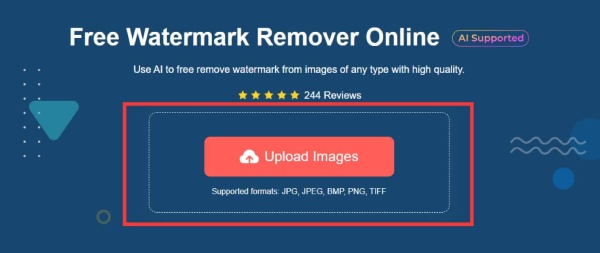
2 단계.툴바에서 "올가미" 버튼을 클릭하세요. 올가미를 사용하여 스크린샷에 낙서가 포함된 영역의 윤곽을 지정하세요. 스크린샷의 낙서가 제거됩니다.
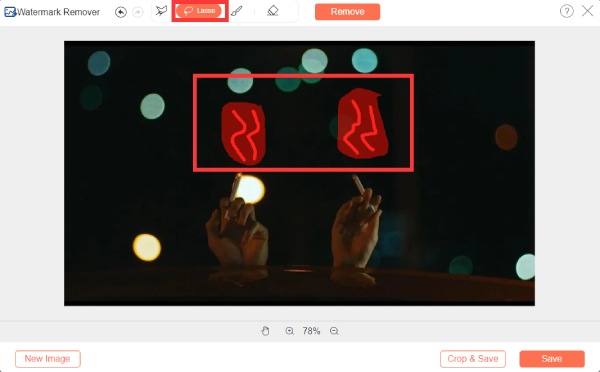
3단계.
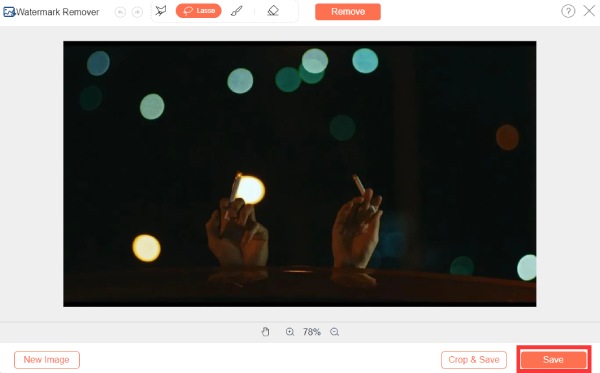
Adobe Photoshop을 사용하여 스크린샷에서 낙서를 제거하는 방법
Adobe Photoshop을 구입한 적이 있다면 스크린샷의 낙서를 제거하는 옵션도 있습니다. 완료할 수도 있습니다. 포토샵으로 워터마크 제거. 몇 가지 간단한 단계를 거치면 스크린샷이 완전히 새롭게 보일 것입니다. 그러나 구매하지 않은 경우 월 $27.87의 가격으로 약간 더 비쌀 수 있습니다.
1 단계.컴퓨터에서 Adobe Photoshop을 실행하고 "파일" 버튼을 클릭한 다음 "열기" 버튼을 클릭하여 낙서가 있는 스크린샷을 엽니다.
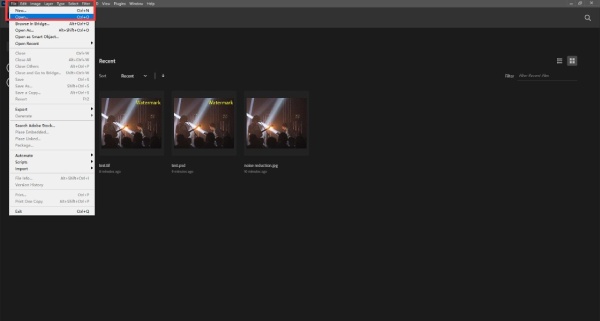
2 단계.왼쪽에 있는 도구 모음에서 "올가미 도구" 버튼을 클릭하여 스크린샷의 낙서 영역을 둘러쌉니다.
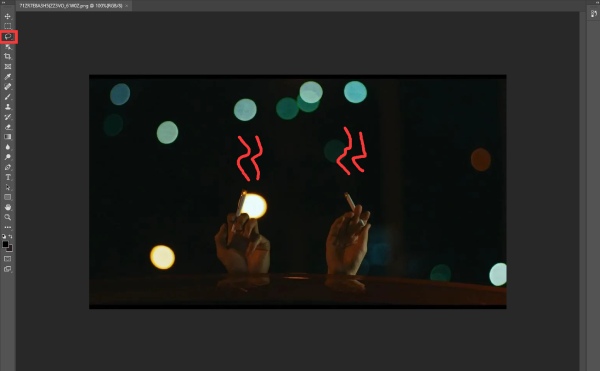
3단계.그런 다음 키보드의 "삭제" 키를 누르세요. 팝업 창에서 "콘텐츠" 값을 "콘텐츠 인식"으로 조정합니다. Photoshop은 스크린샷의 낙서를 지능적으로 제거합니다.
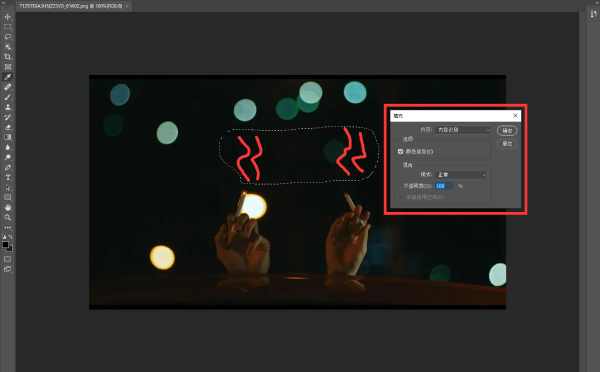
4단계.완료되면 "파일" 버튼을 클릭한 다음 "저장" 버튼을 클릭하여 낙서가 제거된 스크린샷을 저장합니다.
iPhone의 경우: 사진 내 스크린샷에서 낙서 제거
스크린샷의 낙서가 iPhone의 "사진" 앱을 통해 추가된 경우. "사진"의 기본 기능을 사용하여 스크린샷의 낙서를 제거할 수 있습니다. 이 기능을 사용하면 다음과 같은 작업도 할 수 있습니다. 사진에서 워터마크를 제거하세요. 그러나 이 방법은 iPhone의 "사진" 앱을 통해 낙서가 추가된 스크린샷에만 작동합니다.
1 단계.iPhone에서 사진 앱을 실행하고 원하지 않는 낙서가 포함된 사진을 찾으세요. 화면 오른쪽 상단에 있는 "편집" 버튼을 탭하세요.
2 단계.편집 옵션 내에서 "마크업" 버튼을 찾아 탭하세요. 사용 가능한 마크업 도구 중 "지우개" 버튼을 탭하세요.
3단계.지우개 도구를 선택한 후 원치 않는 낙서가 포함된 스크린샷 영역으로 이동합니다. 지우개를 사용하여 스크린샷에 있는 낙서를 확인하세요.
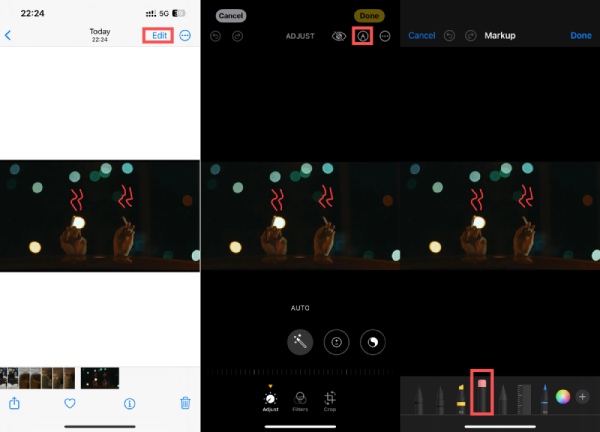
Android의 경우: Snapseed를 사용하여 스크린샷에서 낙서 지우기
Android 휴대폰을 사용하는 경우 스크린샷의 낙서를 제거하는 Snapseed라는 앱을 사용하여 동일한 작업을 수행할 수 있습니다. 유일한 문제는 소프트웨어의 방법이 이미지 매개변수 조정을 기반으로 하기 때문에 이전 방법만큼 잘 작동하지 않을 수 있다는 것입니다.
1 단계.Snapseed를 실행하고 제거하려는 낙서가 포함된 스크린샷을 선택합니다. 화면 하단에 있는 "TOOLS" 버튼을 탭하세요.
2 단계.도구 섹션 내에서 "이미지 조정" 버튼을 눌러 이미지 조정 기능에 액세스하세요. 스크린샷의 낙서를 제거하려면 하단으로 이동하여 "조정" 버튼을 탭하세요.
3단계.다음 매개변수를 지정된 값으로 설정합니다. 밝기: +100; 대비: -10; 분위기: +100; 하이라이트: +100; 그림자: +50. 그런 다음 "저장" 버튼을 눌러 작업을 완료하세요.
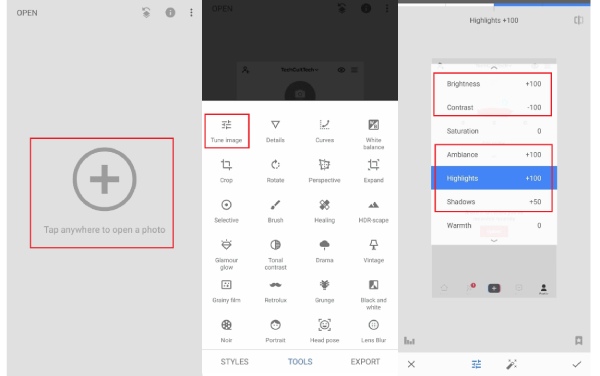
스크린샷의 낙서 제거에 대한 FAQ
-
스크린샷의 낙서를 제거하면 사진 품질에 영향이 있나요?
예. 이 작업은 사진 품질에 다소 영향을 미칩니다. 그러나 AnyRec Free Watermark Remover Online 또는 Adobe Photoshop과 같은 전문 도구를 사용하면 품질 손실을 최소화할 수 있습니다.
-
Adobe Photoshop을 사용하여 모든 운영 체제의 스크린샷에서 낙서를 제거할 수 있습니까?
예, Adobe Photoshop은 Windows와 macOS 모두에서 사용 가능하므로 광범위한 호환성이 보장됩니다.
-
iPhone 사진의 지우개 도구로 모든 스크린샷의 낙서를 제거할 수 있나요?
아니요. 이 방법은 iPhone Photos 내의 도구를 사용하여 스크린샷에 추가한 낙서에만 작동합니다.
결론
결론적으로, 이제 다양한 도구와 방법을 사용하면 스크린샷에서 낙서를 쉽게 제거할 수 있습니다. 이 게시물에서는 다양한 시나리오에 대한 옵션을 제공합니다. 컴퓨터를 사용하든, 휴대폰을 사용하든 쉽게 할 수 있습니다. 스크린샷에서 원치 않는 낙서를 쉽게 제거하려면 장치와 기본 설정에 따라 다음 방법을 살펴보세요. 그 중에서 가장 효율적이고 효과적인 방법이 필요하다면 안전하게 선택할 수 있습니다. AnyRec 무료 워터마크 제거 온라인, 말할 것도 없이 설치가 필요 없는 무료 소프트웨어입니다. 필요하신 분들은 지금 바로 사용해 보세요!
